Excel のファイルを名前を付けて保存するには
更新日:
エクセルを既定のファイル名で保存すると Book1、Book2 のような名前で作成されて、何のファイルかわかりづらいですよね。
名前を付けて保存すると、ファイルを整理できて目的のファイルを探しやすくなります。名前以外にもファイルの形式(拡張子)や保存場所を指定できるので、ファイルの管理ができるようになります。
名前を付けて保存するには F12 キーを入力します。
名前を付けて保存する方法
名前を付けて保存する方法がいくつかあります。どの方法でも同じことができるので使いやすい方で行います。
- 名前を付けて保存ダイアログ
- ファイルタブにある名前を付けて保存
💾名前を付けて保存ダイアログ
名前を付ける際にもっとも一般的なのが名前を付けて保存ダイアログから行う方法です。
- エクセルを開きます。
-
F12 キーを入力して、名前を付けて保存ダイアログを表示します。
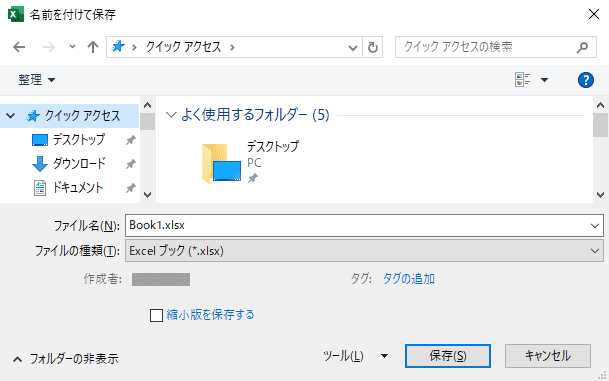
-
保存場所を変更するにはアドレスバーにパスを入力したり、ナビゲーションツリーや表示されているフォルダーを選択します。
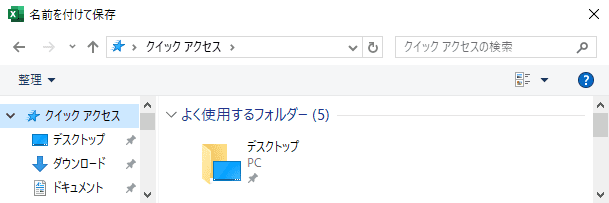
-
ファイル名を変更するにはファイル名に入力します。

-
ファイルの形式(拡張子)を変更するにはファイルの種類を選択します。
 Excel ブック (*.xlsx)が標準のファイル形式です。ファイル形式を変換する方法について詳しく解説しています。
Excel ブック (*.xlsx)が標準のファイル形式です。ファイル形式を変換する方法について詳しく解説しています。 -
最後に保存を選択します。

ファイルが名前を付けて保存されました。以後は名前を変更しないかぎり上書き保存します。
💾ファイルタブにある名前を付けて保存
名前を付けるもう一つの方法がファイルタブにある名前を付けて保存です。
- エクセルを開きます。
-
ファイルタブから名前を付けて保存を選択します。または Alt + F, A キーの順に入力して、ショートカットから名前を付けて保存を表示できます。

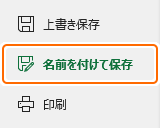
-
保存場所を変更するにはこの PCを選択してローカルに保存できます。
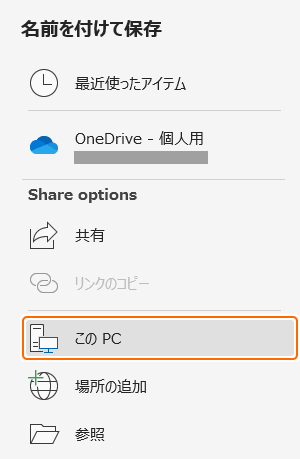 最近使ったアイテムを選択すると、ファイルを開いたり保存したりしたフォルダーを選択できます。参照を選択すると、名前を付けて保存ダイアログが表示されます。
最近使ったアイテムを選択すると、ファイルを開いたり保存したりしたフォルダーを選択できます。参照を選択すると、名前を付けて保存ダイアログが表示されます。 -
ファイル名を変更するにはここにファイル名を入力してくださいに入力します。
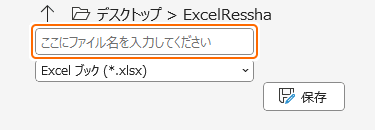
-
ファイルの形式(拡張子)を変更するにはファイルの種類を選択します。
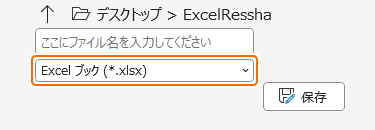 CSV や PDF といったエクセル以外のファイル形式でも保存できます。ファイル形式を変換する方法について詳しく解説しています。
CSV や PDF といったエクセル以外のファイル形式でも保存できます。ファイル形式を変換する方法について詳しく解説しています。 -
最後に保存を選択します。
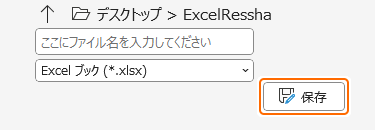
ファイルが名前を付けて保存されました。以後は名前を変更しないかぎり上書き保存します。
クイックアクセスツールバーから名前を付けて保存ダイアログを表示する
クイックアクセスツールバーから名前を付けて保存ボタンを選択しても表示できます。
-
クイックアクセスツールバーの▼からその他のコマンドを選択します。
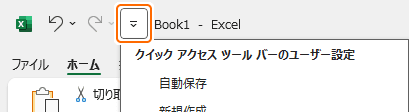
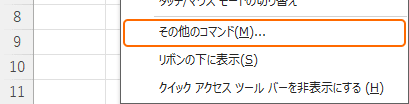
-
コマンドの選択から基本的なコマンドを選択し、名前を付けて保存コマンドを追加します。
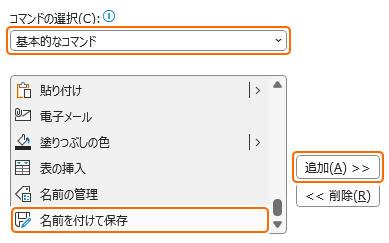
-
OK を選択します。

-
クイックアクセスツールバーに表示された名前を付けて保存ボタン選択します。
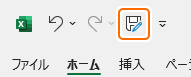
名前を付けて保存ダイアログが表示されます。
- この他にもクイックアクセスツールバーにコマンドを追加する方法があります。
- クイックアクセスツールバーのボタンを並べ替える方法があります。
保存先を OneDrive からローカルに変更する
既定では OneDrive がファイルの保存場所になっています。
- ローカルに保存:既定の保存先をローカルに変更する方法があります。
- 保存場所を変更:ローカルに保存するときの既定の保存場所を変更する方法があります。
その他の保存方法など、保存に関連する記事をまとめて紹介します。
既定のファイルの保存形式を変更する
保存時にファイルの形式(拡張子)を毎回変更しているときは、既定のファイルの保存形式を変更する方法があります。保存形式を変更する手間を省けます。
ファイルの基本操作
ファイルを作成したり開くなどの基本操作があります。
- 上書き保存する:Ctrl + S キーを入力して上書き保存できます。名前を変更しないで保存できます。
- ファイルを作成する:Ctrl + N キーを入力して新しいファイルを作成できます。ここから作業が始まります。
- 開く:ファイルを開く方法があります。保存したファイルを開いて作業を再開できます。
- 閉じる:ファイルを閉じる方法があります。最後のファイルを閉じたときに空のウィンドウを表示できます。
まとめ
- 名前を付けて保存:名前を付けて保存する方法がいくつかあるので、使いやすいものを選択できます。
- ファイルの管理:適切なファイル名や保存場所を選択して、ファイルを探しやすくしたりファイルの整理をしやすくできます。
- 保存場所:保存場所として OneDrive などのクラウドを選択するか、ローカルに保存するかを選択できます。
この方法を活用してエクセルの時短に役立ててください。